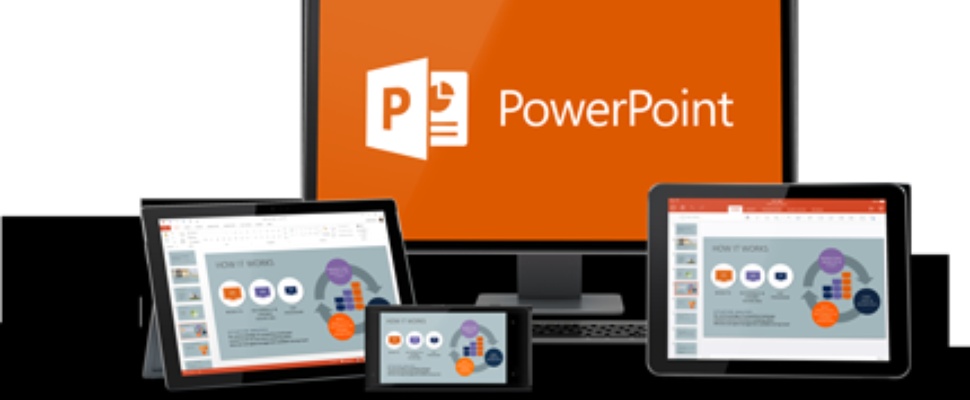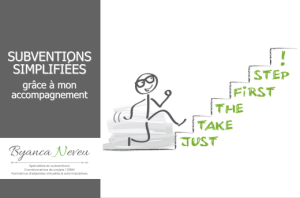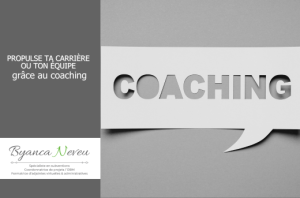- Travailler au millimètre près
Vous désirez aligner les objets disposés sur une diapositive? Il suffit de faire apparaître des guides sur le plan de travail. Cliquez sur l’onglet Affichage du ruban d’outils et cochez les cases Règles, Quadrillage et Repères. Les lignes disparaîtront dès que vous enregistrerez votre travail.
- Travailler les vidéos
Si vous souhaitez intégrer une vidéo dans votre présentation, vous n’avez pas besoin de la préparer avant dans un autre logiciel. Avec PowerPoint, il est possible de styliser votre vidéo et d’en ajuster la durée. Pour ce faire, cliquez sur la vidéo, puis sur l’onglet Outils vidéo, Lecture et enfin sur Découper la vidéo.
- Ajuster le minutage
Voilà un des éléments les plus importants d’une présentation PowerPoint : le temps de présentation de chaque diapositive et animation. La fonction Vérifier le minutage de l’onglet Diaporama a été conçu pour vous aider. Faites défiler les éléments un à la fois et appuyer sur la touche Espace du clavier, selon le rythme recherché. De cette façon, PowerPoint enregistre chaque déclencheur de façon à ce que votre diaporama dure le temps souhaité.
- Compresser votre présentation
Si vous ajoutez des vidéos, du son et des images à votre présentation, elle peut devenir très lourde et difficile à partager. Pour éviter d’utiliser une archive ZIP que tout le monde ne peut pas nécessairement ouvrir, cliquez sur l’onglet Fichier de PowerPoint. Activez la commande Compresser le média. Choisissez le niveau de qualité désiré.
- Afficher les raccourcis vers les onglets
Pas la peine d’apprendre par cœur les raccourcis qui permettent d’activer un onglet ou une commande PowerPoint puisqu’en appuyant sur la touche Alt du clavier, les lettres de raccourcis des différents volets (Alt+K pour Animations, Alt+L pour Accueil, etc.) s’affichent alors en surimpression.
- Trouver l’inspiration nécessaire
Vous manquez d’inspiration? PowerPoint peut vous aider grâce à la fonction Idées de conception accessible depuis l’onglet Création qui vous suggérera des modèles de mise en forme s’harmonisant avec votre présentation.
- Convertir votre présentation en fichier vidéo
Si les destinataires de votre présentation ne peuvent pas l’ouvrir, ils peuvent toujours la transformer en fichier vidéo en allant sur l’onglet Fichier, puis Enregistrer. Ils doivent dérouler la liste Format et choisir entre MP4 et WMV.
- Corriger les fautes d’orthographe
Ne laissez aucune erreur passer. Utilisez Antidote si vous l’avez, mais si vous n’avez pas ce logiciel, pas de panique. En appuyant sur la touche F7 du clavier, vous lancez une vérification d’orthographe sur la diapositive active.
- Insérer une capture vidéo de l’écran du PC
Vous avez besoin d’insérer la séquence vidéo provenant de l’écran de votre ordinateur? PowerPoint peut en faire une capture. Depuis l’onglet Insérer, cliquez sur la commande Enregistrement de l’écran. Vous vous retrouverez sur le bureau de Windows. Sélectionnez la zone à capturer, puis cliquez sur Enregistrement. Effectuez les manipulations voulues (ouverture du navigateur, accès à un site, etc.) puis stoppez la capture. La vidéo prend place automatiquement dans la diapositive.
- Créer un aperçu
Qui dit présentation PowerPoint, dit création. Pour imaginer le design de votre présentation, procédez à la mise en place « à blanc » des différents éléments. Ne perdez pas de temps à entrer du texte, demandez plutôt à PowerPoint de générer du faux texte. Créez pour cela une zone de texte et tapez la commande =rand().